win10如何设置excel底色 win10设置excel底色的操作方法
时间:2021-04-29作者:mei
工作中大家经常会在win10系统上编辑excel表格,大家在制作表格的时候,经常会输入一些数据或者文字内容,细心的用户发现excel表格的底色都是一样的,看起来很乏味。为了让excel底色更加有个性,有的用户想要重新设置一下excel底色,这要怎么设置?接下去说说一下具体操作步骤。
具体方法如下:
1、首先我们打开自己的电脑,开机,在“开始”菜单中我们找到Excel并打开,很多win10系统都会自带这个软件。
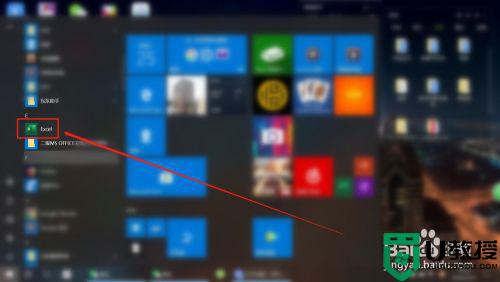
2、然后我们打开文档,在表格中选择我们要设置底色的单元格,用鼠标左键选中。
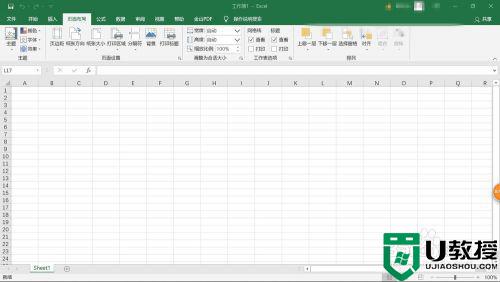
3、我们选中将要设置底色的单元格,单击鼠标右键,选择“设置单元格格式”。
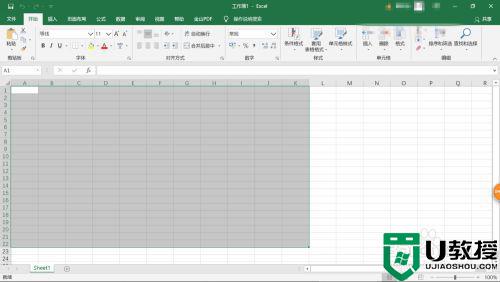
4、之后我们进入到设置单元格格式的页面,点击页面上方的“填充”。
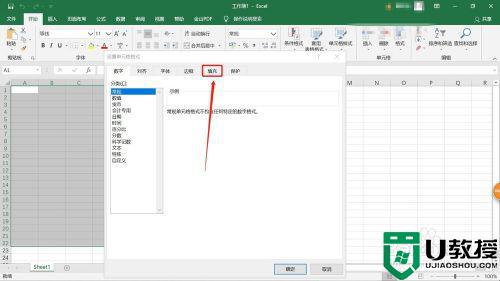
5、我们选中喜欢的背景色,之后点击确定,单元格的底色就设置好了。
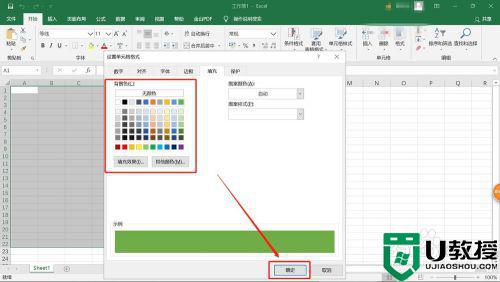
以上教程大家分享win10设置excel底色的操作方法,设置步骤简单,大家可以选择一款适合自己的颜色,希望能够帮助到大家。

